chrome浏览器如何解决网页崩溃并恢复正常操作
来源:Chrome浏览器官网
时间:2025/05/25
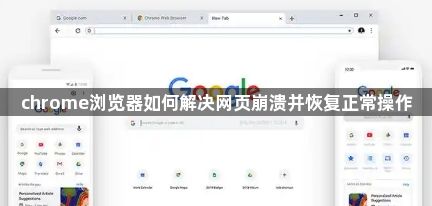
首先,尝试刷新页面。点击浏览器窗口右上角的“刷新”按钮或按下 Ctrl + R(Windows/Linux)/Cmd + R(Mac)组合键,让浏览器重新加载当前网页,看能否恢复正常显示与操作。
若刷新无效,可关闭并重新打开浏览器标签页或窗口。对于当前崩溃的标签页,点击右上角的“关闭”按钮(通常是一个叉形图标)将其关闭,然后点击左上角或右上角的“新建标签页”按钮重新打开该网页;若是整个浏览器窗口出现异常,可点击右上角的“关闭”按钮(一个叉形图标)将窗口关闭,再通过桌面上的 Chrome 浏览器快捷方式重新打开浏览器并访问相关网页。
还可以清除浏览器缓存和 Cookie。在浏览器地址栏中输入“chrome://settings/clearBrowserData”,在弹出的“清除浏览数据”对话框中,选择要清除的内容,如“浏览记录”“Cookie 及其他网站数据”“缓存的图片和文件”等,然后点击“清除数据”按钮,完成后重新访问网页看是否解决问题。
另外,检查浏览器扩展程序是否有问题。点击浏览器右上角的三个点图标,选择“更多工具”-“扩展程序”,在扩展程序页面中,可尝试逐个禁用扩展程序,禁用后刷新网页查看是否能正常访问,若确定某个扩展程序导致问题,可将其卸载或暂时禁用。
若上述方法均无法解决,可尝试重置浏览器设置。同样点击浏览器右上角的三个点图标,选择“设置”,在设置页面中,点击左侧菜单中的“高级”,在“重置和清理”部分点击“将设置还原为原始默认设置”,在弹出的确认对话框中点击“重置设置”按钮,浏览器将恢复到初始状态,需注意此操作会清除一些个性化设置和浏览数据,但能有效排除因设置错误导致的网页崩溃问题。
通过以上这些方法,通常可以解决 Chrome 浏览器网页崩溃的问题并恢复正常操作。
猜你喜欢
1
Chrome浏览器如何启用对外接设备的支持(如手柄、键盘)
时间:2025/04/04
阅读
2
谷歌浏览器插件性能优化方法探讨
时间:2025/06/05
阅读
3
谷歌浏览器下载安装包如何防止误删
时间:2025/07/04
阅读
4
Google浏览器兼容安卓平板的优化进展如何
时间:2025/08/02
阅读
5
Google Chrome插件是否适合内容审核
时间:2025/06/27
阅读
6
如何通过Chrome浏览器减少页面加载时的资源等待
时间:2025/05/12
阅读
7
谷歌浏览器多标签页高效管理与快捷操作技巧
时间:2025/08/16
阅读
8
谷歌浏览器账号登录安全设置教程
时间:2025/10/21
阅读
9
为什么谷歌浏览器无法启用同步功能
时间:2025/03/29
阅读
